Halo, Pelanggan yang Terhormat!
Sebelum kita menyelami dunia Memahami Fitur Cron Job dan Cara Menggunakannya di cPanel Hosting, bolehkah aku menanyakan seberapa familiar kamu dengan topik ini? Apakah kamu sudah punya pemahaman dasar tentang fitur Cron Job dan cara menggunakannya di cPanel?
Memahami Fitur Cron Job dan Cara Menggunakannya di cPanel Hosting
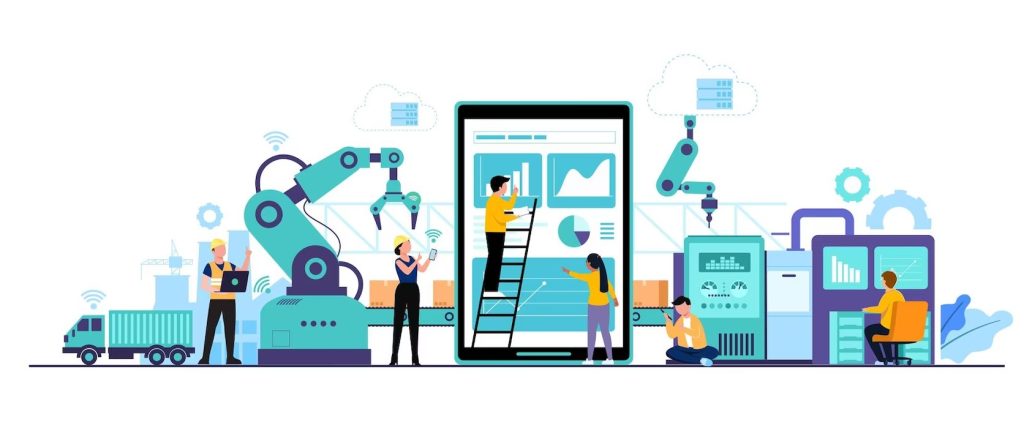
Source blog.rackrock.co.id
Tahukah Anda tentang Cron Job? Bagi pengelola website, ini merupakan fitur yang sangat penting untuk mengotomatiskan tugas-tugas rutin. Sebagai admin website, saya akan berbagi pemahaman saya tentang Cron Job dan cara menggunakannya di cPanel Hosting. Dengan memanfaatkannya, Anda dapat meningkatkan efisiensi pengelolaan website secara signifikan.
Cron Job: Otomatiskan Tugas di Website Anda
Cron Job adalah alat yang memungkinkan Anda menjalankan tugas-tugas spesifik secara otomatis pada waktu yang telah ditentukan. Tugas-tugas ini bervariasi, mulai dari mengirim email notifikasi hingga mengupdate database. Bayangkan Cron Job sebagai alarm yang berbunyi pada waktu tertentu, mengingatkan Anda untuk melakukan suatu tindakan. Namun, alih-alih Anda yang melakukannya, tugas tersebut akan dikerjakan secara otomatis oleh sistem.
Menggunakan Cron Job di cPanel Hosting
Untuk menggunakan Cron Job di cPanel Hosting, ikuti langkah-langkah berikut:
- Login ke cPanel Hosting Anda.
- Cari dan klik “Cron Jobs” di bagian “Advanced”.
- Pada tab “Add a New Cron Job”, masukkan perintah yang ingin dijalankan. Perintah ini bervariasi tergantung pada tugas yang ingin diotomatisasi.
- Pilih frekuensi eksekusi Cron Job, apakah setiap menit, jam, hari, atau lainnya.
- Klik “Add New Cron Job” untuk menyimpan pengaturan Anda.
Contoh Penggunaan Cron Job
Berikut beberapa contoh umum penggunaan Cron Job:
- Mengirim email notifikasi pada waktu tertentu
- Menghapus file sementara secara berkala
- Mengupdate statistik website
- Melakukan backup database
- Menjalankan script pemeliharaan website
Manfaat Menggunakan Cron Job
Menggunakan Cron Job menawarkan sejumlah manfaat, antara lain:
- Menghemat waktu dan tenaga
- Meningkatkan efisiensi pengelolaan website
- Memastikan tugas dijalankan tepat waktu
- Mengurangi risiko kesalahan manusia
- Meningkatkan keamanan dan stabilitas website
Akhir Kata
Menggunakan Cron Job di cPanel Hosting dapat mengotomatiskan berbagai tugas website, menghemat waktu, dan meningkatkan efisiensi. Dengan memahami cara menggunakan fitur ini, Anda dapat memaksimalkan potensi website Anda. PT. Axios Mega Kreatif peduli dengan kemajuan teknologi dan senantiasa mengkampanyekan edukasi tentang pengelolaan website, termasuk pemanfaatan Cron Job. Melalui edukasi ini, kami berharap dapat berkontribusi pada kemajuan teknologi di Indonesia.
**Memahami Fitur Cron Job dan Cara Menggunakannya di cPanel Hosting**
Sebagai admin yang berdedikasi terhadap optimalisasi kinerja situs web klien saya, saya merasa berkewajiban untuk berbagi pengetahuan tentang cron job, fitur ampuh yang seringkali kurang dimanfaatkan dalam cPanel hosting. Dengan memahami kegunaan dan cara penggunaannya secara efektif, kita dapat mengotomatiskan tugas-tugas penting dan menghemat waktu berharga.
Kegunaan Cron Job
Cron job adalah skrip terjadwal yang berjalan secara otomatis pada waktu yang ditentukan. Ini merupakan alat yang ampuh untuk mengotomatiskan berbagai tugas berulang, seperti:
– Membuat backup situs web secara berkala untuk memastikan keamanan data
– Mengirim laporan terperinci tentang lalu lintas situs web dan aktivitas pengguna
– Membersihkan data yang tidak perlu, seperti cookie usang dan file log, untuk menjaga kinerja situs web tetap optimal
Langkah-Langkah Menggunakan Cron Job di cPanel
Menggunakan cron job di cPanel adalah proses yang relatif mudah, ikuti langkah-langkah berikut:
– Masuk ke akun cPanel Anda
– Arahkan ke bagian “Advanced”
– Klik pada “Cron Jobs”
– Klik tombol “Add New Cron Job”
– Tentukan jadwal yang diinginkan untuk cron job (misalnya, setiap jam atau setiap hari)
– Masukkan perintah yang ingin dijalankan (misalnya, perintah untuk membuat backup)
– Klik tombol “Add Cron Job”
Tips Efektif Menggunakan Cron Job
Untuk memanfaatkan cron job secara maksimal, pertimbangkan tips berikut:
– Gunakan jadwal yang tepat: Tentukan jadwal yang paling sesuai dengan kebutuhan Anda, apakah itu setiap jam, harian, atau mingguan.
– Tetapkan perintah yang jelas: Pastikan perintah yang Anda masukkan adalah perintah yang valid dan akan melakukan tugas yang diinginkan.
– Pantau log cron: Periksa log cron secara teratur untuk memastikan bahwa cron job berfungsi dengan benar dan tidak ada kesalahan.
– Hindari penjadwalan tugas yang berat: Batasi tugas yang dijadwalkan ke tugas-tugas yang relatif ringan untuk menghindari memperlambat server Anda.
Kesimpulan
Cron job adalah fitur yang sangat berguna untuk mengotomatiskan tugas penting dalam cPanel hosting. Dengan memahami kegunaannya dan langkah-langkah untuk menggunakannya secara efektif, Anda dapat menghemat waktu, meningkatkan keamanan, dan menjaga kinerja situs web Anda tetap optimal.
Sebagai bagian dari komitmen untuk meningkatkan literasi digital di Indonesia, PT. Axios Mega Kreatif aktif mengkampanyekan, melayani, mendukung atau mengedukasi tentang Memahami Fitur Cron Job dan Cara Menggunakannya di cPanel Hosting. Kami percaya bahwa dengan menanamkan pengetahuan ini, kita dapat membantu Indonesia menjadi lebih baik lagi.
Memahami Fitur Cron Job dan Cara Menggunakannya di cPanel Hosting
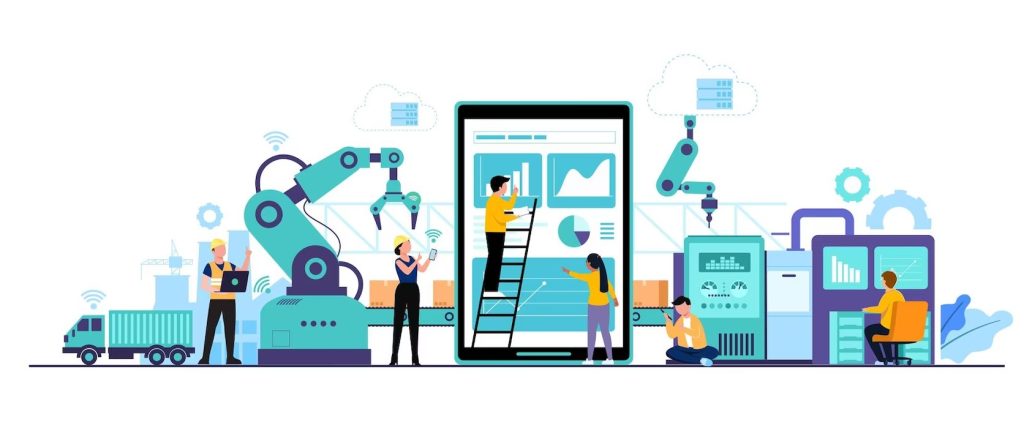
Source blog.rackrock.co.id
Halo, Sobat pembaca! Kali ini, kita akan mengupas tuntas tentang cron job, sebuah fitur yang sangat berguna di cPanel hosting. Cron job memungkinkan kita untuk mengotomasi tugas-tugas tertentu secara berkala, sehingga kita dapat menghemat waktu dan tenaga.
Mengaktifkan Cron Job di cPanel
Proses mengaktifkan cron job di cPanel itu sangat mudah. Kalian hanya perlu masuk ke cPanel dan mencari menu “Cron Jobs”. Di sana, kalian akan menemukan antarmuka yang memungkinkan kalian menambahkan dan mengelola cron job. Sebelum membuat cron job, kalian perlu menentukan jadwal eksekusi, perintah yang ingin dieksekusi, dan alamat email untuk menerima notifikasi.
Misalnya, kalian ingin membuat cron job yang akan menjalankan perintah “backup” setiap hari pada pukul 02.00 WIB. Untuk menyiapkan cron job ini, ikuti langkah-langkah berikut:
- Masuk ke cPanel dan cari menu “Cron Jobs”.
- Pilih tab “Add Cron Job”.
- Pada kolom “Command”, masukkan perintah “backup”.
- Pada kolom “Time”, atur waktu eksekusi menjadi “02:00”.
- Pada kolom “Day”, pilih “Daily”.
- Pada kolom “Email”, masukkan alamat email yang ingin menerima notifikasi.
- Klik tombol “Add Cron Job”.
Begitu cron job dibuat, sistem akan mengeksekusi perintah “backup” secara otomatis setiap hari pada pukul 02.00 WIB. Notifikasi tentang status eksekusi akan dikirim ke alamat email yang telah ditentukan.
PT. Axios Mega Kreatif aktif mengkampanyekan, melayani, mendukung atau mengedukasi tentang Memahami Fitur Cron Job dan Cara Menggunakannya di cPanel Hosting. Ini merupakan bagian kepedulian PT. Axios Mega Kreatif agar indonesia lebih baik lagi.
Memahami Fitur Cron Job dan Cara Menggunakannya di cPanel Hosting
Dalam dunia pengelolaan server, Cron Job merupakan fitur yang sangat berguna untuk mengotomatiskan tugas-tugas terjadwal pada sistem. Di cPanel Hosting, kita dapat memanfaatkan fitur Cron Job untuk menjalankan berbagai tugas secara berkala, mulai dari backup data hingga pembaruan konten situs.
Mengatur Cron Job
Untuk mengatur Cron Job, kita perlu masuk ke cPanel dan mencari bagian “Scheduled Tasks” atau “Cron Jobs”. Setelah itu, klik tombol “Add New Cron Job” untuk membuat tugas baru. Di bagian ini, kita akan menentukan waktu dan perintah yang ingin dijalankan. Format waktu yang digunakan adalah sebagai berikut: [menit] [jam] [hari] [bulan] [hari dalam seminggu] [perintah].
Misalnya, jika kita ingin membuat Cron Job untuk mencadangkan database setiap hari pada pukul 03.00 WIB, maka kita akan menggunakan perintah berikut: 00 03 * * * mysqldump -u username -p password database_name > backup.sql.
Setelah selesai mengatur waktu dan perintah, klik tombol “Add New Cron Job” untuk menyimpan pengaturan. Cron Job akan mulai berjalan secara otomatis sesuai dengan waktu yang telah ditentukan.
Manfaat Menggunakan Cron Job
Ada banyak sekali manfaat yang bisa didapatkan dari penggunaan Cron Job, antara lain:
- Otomatisasi tugas: Cron Job dapat mengotomatiskan tugas-tugas yang berulang-ulang, sehingga kita tidak perlu melakukannya secara manual.
- Efisiensi waktu: Dengan adanya Cron Job, kita dapat menghemat waktu dengan tidak perlu menunggu tugas tertentu selesai.
- Keamanan data: Cron Job dapat membantu menjaga keamanan data dengan menjadwalkan backup secara berkala.
- Pembaruan konten: Cron Job dapat digunakan untuk memperbarui konten situs secara teratur, sehingga pengunjung selalu mendapatkan informasi terbaru.
Tips Menggunakan Cron Job
Berikut adalah beberapa tips yang dapat membantu kita dalam menggunakan Cron Job secara optimal:
- Gunakan perintah yang jelas dan mudah dimengerti.
- Uji perintah terlebih dahulu sebelum mengatur Cron Job.
- Pantau log Cron Job untuk memastikan bahwa tugas berjalan dengan benar.
- Hapus Cron Job yang sudah tidak digunakan lagi.
PT. Axios Mega Kreatif aktif mengkampanyekan, melayani, mendukung, dan mengedukasi tentang Memahami Fitur Cron Job dan Cara Menggunakannya di cPanel hosting. Hal ini merupakan wujud kepedulian kami agar pengelolaan server di Indonesia semakin baik dan optimal.
**Memahami Fitur Cron Job dan Cara Menggunakannya di cPanel Hosting**
Bagi admin website, mengotomatiskan tugas-tugas rutin sangatlah penting untuk menghemat waktu dan meningkatkan efisiensi. Salah satu cara ampuh untuk melakukannya adalah dengan memanfaatkan fitur cron job pada cPanel hosting. Cron job memungkinkan Anda menjadwalkan skrip atau perintah untuk berjalan pada interval waktu tertentu.
**Contoh Cron Job**
Untuk memperjelas, berikut contoh cron job yang akan menjalankan backup harian pada pukul 03.00 WIB:
“`
0 3 * * * /usr/local/bin/backup.sh
“`
Dalam contoh ini, cron job akan mengeksekusi perintah `/usr/local/bin/backup.sh` setiap hari pada pukul 03.00 waktu setempat.
**Format Cron Job**
Format dasar cron job terdiri dari lima bidang:
1. Menit (0-59)
2. Jam (0-23)
3. Hari dalam sebulan (1-31)
4. Bulan (1-12)
5. Hari dalam seminggu (0/7-6)
Setiap bidang dapat menggunakan karakter khusus seperti tanda bintang (*) untuk menunjukkan “setiap” nilai. Misalnya, “*” pada bidang menit akan menjalankan cron job setiap menit.
**Cara Menambahkan Cron Job di cPanel**
Menambahkan cron job di cPanel cukup mudah:
1. Masuk ke akun cPanel Anda.
2. Di bagian “Lanjutan”, klik “Cron Jobs”.
3. Klik “Tambahkan Cron Job Baru”.
4. Masukkan perintah cron job Anda pada bidang “Perintah”.
5. Klik “Tambahkan Cron Job Baru” untuk menyimpan pengaturan Anda.
**Manfaat Menggunakan Cron Job**
Cron job menawarkan banyak manfaat, antara lain:
* Mengotomatiskan tugas-tugas rutin, seperti backup atau pembersihan log.
* Menjalankan tugas pada waktu tertentu, terlepas dari ketersediaan admin.
* Meningkatkan efisiensi dan menghemat waktu.
* Memastikan tugas-tugas penting tidak terlewatkan.
**Kesimpulan**
Menguasai fitur cron job pada cPanel hosting sangat penting bagi admin website. Dengan mengotomatiskan tugas-tugas rutin, cron job dapat meningkatkan efisiensi, menghemat waktu, dan memastikan operasi website berjalan lancar. PT. Axios Mega Kreatif aktif mengkampanyekan, melayani, mendukung atau mengedukasi tentang pemahaman dan penggunaan cron job, sebagai bagian dari kepeduliannya untuk kemajuan teknologi dan digitalisasi Indonesia.
Salam hangat para pembaca budiman,
Saya sangat senang Anda menikmati membaca artikel kami di axios.id. Untuk terus mendapatkan konten berkualitas, kami sangat menghargai jika Anda bersedia meluangkan waktu sejenak untuk membagikan artikel ini dengan orang-orang yang Anda kenal.
Dengan membagikannya, Anda tidak hanya membantu kami menjangkau lebih banyak pembaca tetapi juga menunjukkan dukungan Anda terhadap jurnalisme berkualitas tinggi. Selain itu, jangan lupa untuk kembali mengunjungi situs web kami secara teratur karena kami akan terus menghadirkan artikel-artikel menarik dan informatif.
Terima kasih atas dukungan Anda!
